ข้อความเสียงของ iPhone ไม่ทำงาน? 13 เคล็ดลับในการแก้ไขปัญหา
เผยแพร่แล้ว: 2022-02-12ข้อความเสียงเป็นตัวช่วยชีวิต เนื่องจากเมื่อคุณต้องการติดต่อบุคคลและติดต่อ ข้อความเสียงจะเข้ามามีบทบาท ด้วยบริการวอยซ์เมล คุณสามารถสื่อสารและแชร์ข้อความบน iPhone ของคุณได้ อย่างไรก็ตาม บางครั้งบริการวอยซ์เมลไม่ทำงานเนื่องจากปัญหาต่างๆ และสาเหตุหลักมาจากเครือข่ายเซลลูลาร์ที่คุณใช้
ในบล็อกนี้ เราจะแบ่งปันขั้นตอนการแก้ไขปัญหาทั้งหมดที่จะช่วยคุณในการเปิดใช้งานวอยซ์เมลบน iPhone ของคุณ
วิธีแก้ไขวอยซ์เมลของ iPhone ไม่ทำงาน:
อ่านเพิ่มเติม: - แอพ Visual Voicemail ที่ดีที่สุดสำหรับ Android และ iOS – 2022
1. ตรวจสอบความพร้อมใช้งานของวอยซ์เมลในเครือข่ายของคุณ
จำเป็นอย่างยิ่งที่จะต้องทราบว่าผู้ให้บริการของคุณรองรับข้อความเสียง การถอดข้อความเสียง ข้อความเสียงแบบเห็นภาพหรือไม่ เพราะผู้ให้บริการบางรายไม่ได้ให้บริการสิ่งอำนวยความสะดวกนี้ นี่คือคุณสมบัติที่นำเสนอโดยผู้ให้บริการมือถือเพียงไม่กี่รายเท่านั้น ดังนั้นจึงแนะนำให้ตรวจสอบว่าผู้ให้บริการของคุณมีระบบฝากข้อความเสียงหรือไม่
2. ตรวจสอบว่ามีการตั้งค่าวอยซ์เมลบน iPhone อย่างสมบูรณ์หรือไม่
เมื่อคุณตั้งค่าวอยซ์เมลเป็นครั้งแรก คุณจะได้รับแจ้งให้บันทึกคำทักทายข้อความเสียงและรหัสผ่าน นี่เป็นขั้นตอนแรกในการตั้งค่าวอยซ์เมล ดังนั้นตรวจสอบให้แน่ใจว่าคุณได้ดำเนินการอย่างถูกต้อง
ทำตามขั้นตอนเพื่อตั้งค่าวอยซ์เมล:-
- เปิดการตั้งค่า
- เลือก โทรศัพท์> ข้อความเสียง> ตั้งค่าตอนนี้
- สร้างรหัสผ่านวอยซ์เมล
- เมื่อสร้างรหัสผ่านแล้ว ให้เลือกคำทักทาย> ค่าเริ่มต้นหรือกำหนดเอง
- หากคุณเลือกกำหนดเอง คุณจะต้องบันทึกวอยซ์เมลด้วยเสียงของคุณ
ตอนนี้คุณพร้อมแล้วกับวอยซ์เมล
3. ปิดแล้วเปิดโหมด AirPlane
การแก้ไขปัญหาพื้นฐานที่เราทุกคนดำเนินการทุกครั้งที่เรามีปัญหาเครือข่ายคือการทำให้ iPhone อยู่ในโหมด AirPlane แล้วเปิดใหม่อีกครั้ง เคล็ดลับนี้ทำงานได้ดีกับปัญหาที่เกี่ยวข้องกับเครือข่าย ลองใช้แฮ็คนี้หากวอยซ์เมลไม่ทำงาน
วิธีเปิด/ปิดโหมดเครื่องบินบน iPhone ที่ติดตั้ง Face ID:-
ปัดลงจากมุมบนขวาเพื่อดูป้ายเครื่องบินที่ด้านบน แตะที่ภาพเพื่อให้ iPhone อยู่ในโหมด AirPlane หลังจากผ่านไปหนึ่งนาที ให้แตะอีกครั้งเพื่อปิดโหมด AirPlane
วิธีเปิด/ปิดโหมดเครื่องบินบน iPhone ที่ติดตั้ง Touch ID:-
ปัดขึ้นจากด้านล่างของหน้าจอเพื่อดูป้ายเครื่องบินที่ด้านบน แตะที่ภาพเพื่อให้ iPhone อยู่ในโหมด AirPlane หลังจากผ่านไปหนึ่งนาที ให้แตะอีกครั้งเพื่อปิดโหมด AirPlane
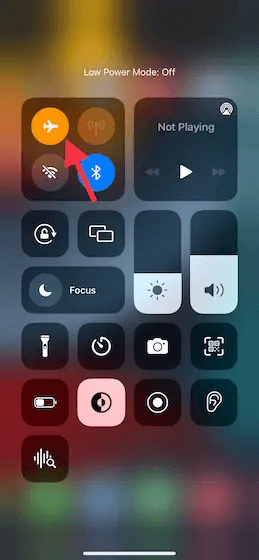
4. แอพโทรศัพท์ Force Kill และแอพอื่น ๆ ทั้งหมด
Force kill เป็นวิธีที่เร็วที่สุดในการแก้ไข iPhone ที่ไม่ตอบสนอง บางครั้งแอปที่ทำงานอยู่เบื้องหลังอาจสร้างความผิดพลาดของซอฟต์แวร์ ดังนั้น คุณบังคับหยุดแอปที่ทำงานอยู่ทั้งหมดในกระบวนการนี้
วิธีบังคับฆ่าบน iPhone ที่ติดตั้ง Face ID: -
ปัดขึ้นจากด้านล่างของหน้าจอและกดปลายนิ้วของคุณไว้ตรงกลางหน้าจอ คุณจะเห็นแอปทั้งหมดทำงาน ปัดขึ้นแต่ละแอพทีละตัวเพื่อบังคับให้ฆ่า
วิธีบังคับฆ่าบน iPhone ที่ติดตั้ง Touch ID: -
กดปุ่มโฮมสองครั้ง คุณจะเห็นแอปทั้งหมดทำงาน ปัดขึ้นแต่ละแอพทีละตัวเพื่อบังคับให้ฆ่า
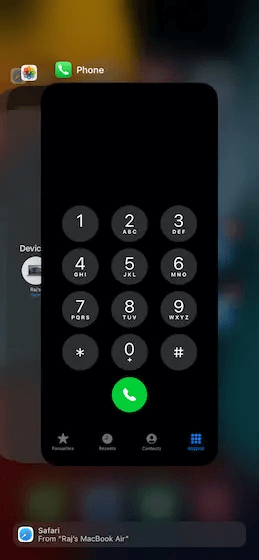
5. ตรวจสอบบริการเซลลูลาร์
ข้อความเสียงเป็นสิ่งอำนวยความสะดวกที่ได้รับจากผู้ให้บริการ ดังนั้นจึงต้องตรวจสอบให้แน่ใจว่า iPhone มีการบริการเซลลูลาร์ที่ดี ในการตรวจสอบว่าคุณมีข้อมูลมือถือหรือไม่ ให้ไปที่การตั้งค่า> ข้อมูลมือถือ สลับปุ่มและรีสตาร์ท iPhone
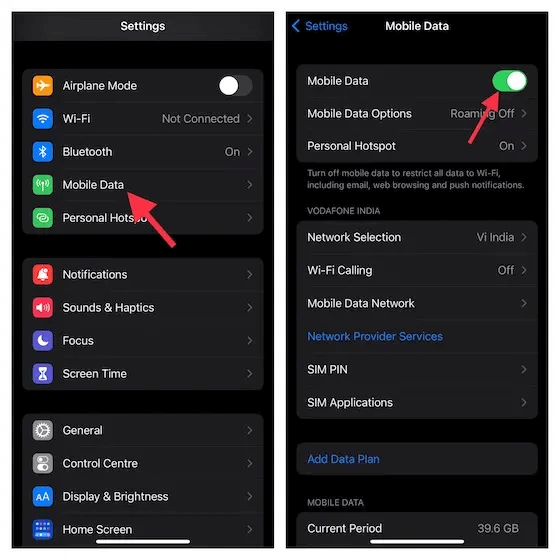
6. อัปเดตการตั้งค่าผู้ให้บริการ
การตั้งค่าผู้ให้บริการที่ล้าสมัยอาจทำให้ข้อความเสียงไม่ทำงาน ผู้ให้บริการเครือข่ายเปิดตัวการอัปเดตเพื่อแก้ไขปัญหาหากมี จำเป็นต้องอัปเดตการตั้งค่าผู้ให้บริการเพื่อหลีกเลี่ยงปัญหาดังกล่าว
เปิดการตั้งค่า> ทั่วไป> เกี่ยวกับ หากมีการอัปเดต ให้ติดตั้งและรีสตาร์ท iPhone
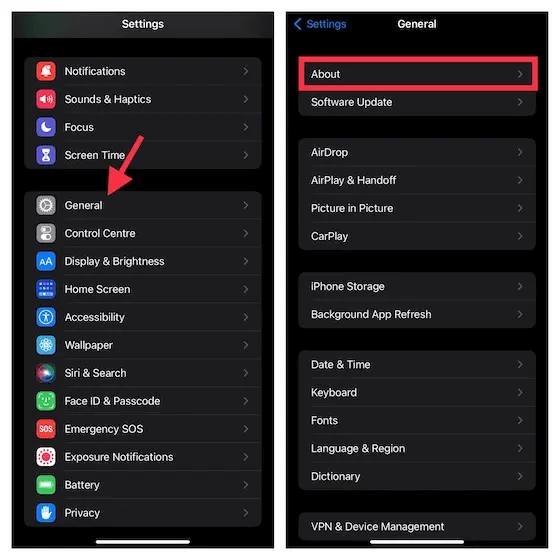

7. ตรวจสอบให้แน่ใจว่าการโอนสายถูกปิดใช้งาน
บางครั้งเราโอนสายไปยังหมายเลขอื่น จากนั้นเราได้เปิดใช้งานการโอนสาย ตัวเลือกการโอนสายอาจทำให้ข้อความเสียงไม่ทำงาน ดังนั้นจึงจำเป็นต้องแน่ใจว่าคุณได้ปิดใช้งานการโอนสายแล้ว
เปิดการตั้งค่า> โทรศัพท์> การโอนสาย ปิดการใช้งานหากเปิดใช้งาน
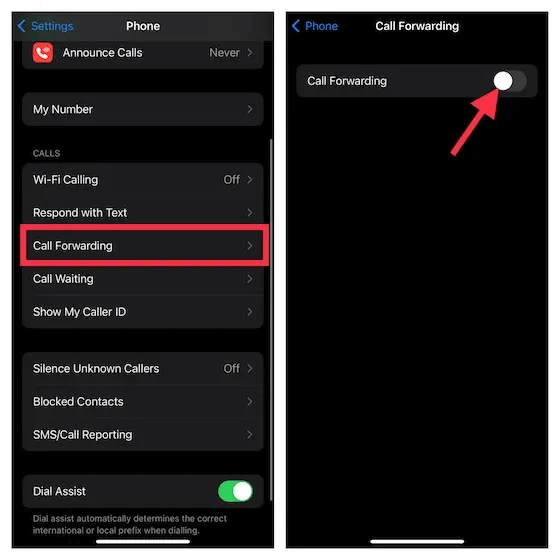
8. รีเซ็ตเขตเวลา
เขตเวลาที่ไม่ถูกต้องเป็นสาเหตุสำคัญที่ทำให้ข้อความเสียงไม่ทำงาน ตรวจสอบให้แน่ใจว่าคุณได้อัปเดตเขตเวลาที่ถูกต้องบน iPhone ของคุณ
เปิด การตั้งค่า> ทั่วไป> วันที่ & เวลา เปิดการตั้งค่าสลับอัตโนมัติ
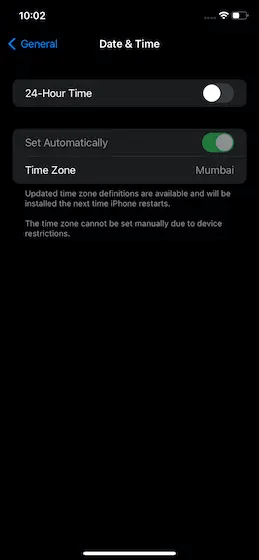
9. รีเซ็ตรหัสผ่านวอยซ์เมล
การรีเซ็ตรหัสผ่านของวอยซ์เมลจะทำให้ป้อนข้อมูลประจำตัวใหม่ได้ วอยซ์เมลการตั้งค่าใหม่จะทำงาน
ในการรีเซ็ตรหัสผ่านวอยซ์เมล ให้เปิดการตั้งค่า> โทรศัพท์> เปลี่ยนรหัสผ่านวอยซ์เมลแล้วรีเซ็ต
หมายเหตุ: หากคุณลืมรหัสผ่านข้อความเสียง คุณต้องติดต่อผู้ให้บริการ
10. รีเซ็ตการตั้งค่าเครือข่าย
หลังจากรีเซ็ตรหัสผ่านวอยซ์เมลแล้ว ก็ถึงเวลารีเซ็ตการตั้งค่าเครือข่ายหากไม่มีบริการ การกำหนดการตั้งค่าเครือข่ายเป็นค่าเริ่มต้นจะทำให้ข้อความเสียงกลับมาใช้งานได้อีกครั้ง
รีเซ็ตการตั้งค่าเครือข่ายบน iOS 15 หรือใหม่กว่า:-
เปิดการตั้งค่า> ทั่วไป> โอนหรือรีเซ็ต iPhone> รีเซ็ต> รีเซ็ตการตั้งค่าเครือข่าย
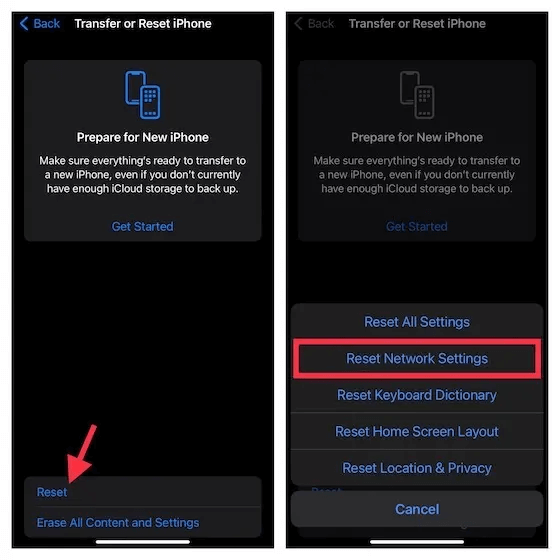
รีเซ็ตการตั้งค่าเครือข่ายใน iOS 14 หรือเก่ากว่า:-
เปิดการตั้งค่า> ทั่วไป> รีเซ็ต> รีเซ็ตการตั้งค่าเครือข่าย
11. อัปเดตซอฟต์แวร์
ก่อนย้ายไปยังถัดไป จำเป็นต้องตรวจสอบว่า iPhone ใช้ซอฟต์แวร์ล่าสุดหรือไม่ การอัปเดตซอฟต์แวร์ใหม่ช่วยปรับปรุงประสิทธิภาพของโทรศัพท์และแก้ไขข้อบกพร่อง การอัปเดต iPhone เป็นวิธีที่ดีที่สุดในการแก้ไขปัญหาวอยซ์เมล และคุณจะสามารถใช้กับซอฟต์แวร์ที่อัปเดตได้
อ่านเพิ่มเติม:- วิธีอัปเดตซอฟต์แวร์ iPhone, iPad หรือ iPod ของคุณ
หากต้องการอัปเดต iPhone ให้เปิดการตั้งค่า> ทั่วไป> อัปเดตซอฟต์แวร์ หากมีการอัปเดตใด ๆ ให้ดาวน์โหลดและติดตั้ง
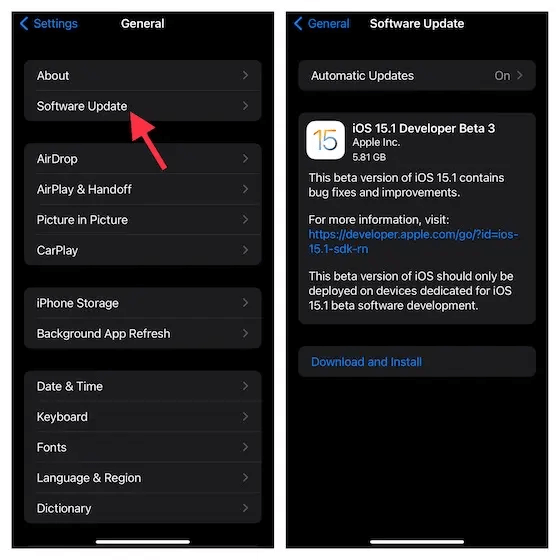
12. รีเซ็ตการตั้งค่าทั้งหมด
หลังจากอัปเดตซอฟต์แวร์ล่าสุดบน iPhone แล้วและยังคงวอยซ์เมลไม่ทำงาน การรีเซ็ตเป็นค่าจากโรงงานเป็นขั้นตอนการแก้ไขปัญหาขั้นสุดท้ายที่สามารถบรรเทาปัญหาของคุณได้
รีเซ็ตการตั้งค่าทั้งหมดบน iOS 15 หรือใหม่กว่า:-
เปิดการตั้งค่า> ทั่วไป> โอนหรือรีเซ็ต iPhone> รีเซ็ต> รีเซ็ตการตั้งค่าทั้งหมด
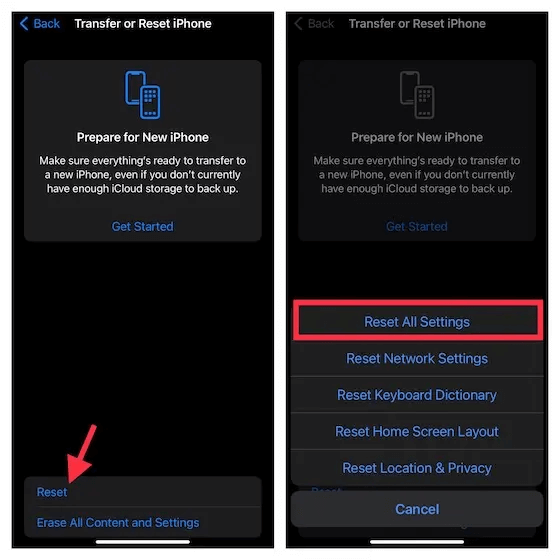
รีเซ็ตการตั้งค่าทั้งหมดบน iOS 14 หรือก่อนหน้า:-
เปิดการตั้งค่า> ทั่วไป> รีเซ็ต> รีเซ็ตการตั้งค่าทั้งหมด
13. ติดต่อผู้ให้บริการ
หลังจากดำเนินการแก้ไขปัญหาทั้งหมดข้างต้นแล้ว ข้อความเสียงจะไม่ทำงาน ถึงเวลาต้องติดต่อผู้ให้บริการ บางครั้งปัญหาอยู่ที่จุดสิ้นสุดของผู้ให้บริการ ดังนั้นเทคนิคทั้งหมดของเราจึงล้มเหลวในการแก้ปัญหาข้อความเสียงที่ไม่ทำงาน ทางที่ดีที่สุดคือติดต่อผู้ให้บริการและหารือเกี่ยวกับปัญหา
บทสรุป:-
หากข้อความเสียงของคุณไม่ทำงานบน iPhone แสดงว่ามีหลายสาเหตุ ในบล็อกนี้ เราได้พูดถึงขั้นตอนการแก้ไขปัญหาที่เป็นไปได้ทั้งหมดที่จะช่วยคุณในการเปิดใช้งานวอยซ์เมลอีกครั้งบน iPhone ของคุณ ขั้นตอนการแก้ไขปัญหาเหล่านี้ตรงไปตรงมาและจะช่วยคุณในการส่งวอยซ์เมล
แจ้งให้เราทราบหากคุณมีคำถามใด ๆ เกี่ยวกับเรื่องนี้ในความคิดเห็นด้านล่าง
